- Aunque es un título emocionante y popular, muchos usuarios tenían que Battlefield 3 no se iniciaba en Windows 10.
- Esto generalmente se debe a archivos corruptos del juego, configuraciones mal configuradas o controladores obsoletos.
- Para arreglar cosas, cambie el nombre de usuario, ejecute el juego en modo de compatibilidad o repare los archivos del juego, entre otras soluciones.
Battlefield 3 es uno de los populares juegos FPS (First Person Shooter) publicados por EA y está disponible para los ecosistemas de Windows, Xbox y PlayStation. Sin embargo, muchos de los que lo descargaron informaron que Battlefield 3 no se está ejecutando en Windows 10.
Si bien la tartamudez en los juegos ha sido un problema durante mucho tiempo, Battlefield 3 no se inicia desde Steam u otros clientes de juegos y pone a los usuarios en un aprieto. Entonces, averigüemos todo sobre el problema y lo guiaremos a través de las soluciones efectivas.
¿Por qué Battlefield 3 no se inicia en Windows 10?
Aquí hay algunas razones por las que podría estar experimentando el problema:
- Requisito mínimo del sistema no cumplido: Lo primero que debe verificar cuando el juego no se inicia o el menú de Battlefield 3 no se muestra es si la computadora coincide con el requisitos del sistema para Battlefields 3. Aunque son mínimos, aún pueden ser un problema para algunos.
- Controlador de gráficos obsoleto: Un controlador obsoleto, especialmente uno para el adaptador de gráficos, puede generar problemas al ejecutar juegos.
- Archivos corruptos del juego: Cuando no se puede iniciar un juego, existe una alta probabilidad de que una parte de los archivos del juego esté corrupta o falte.
¿Qué puedo hacer si Battlefield 3 no se inicia en Windows 10?
Antes de comenzar con los cambios ligeramente complejos, aquí hay algunos trucos rápidos que podrían funcionar:
- Cambie el nombre de usuario generado automáticamente a algo más simple.
- Cambiar a otro navegador, digamos Ópera GXChrome, Edge o Firefox.
- Lanzar Battlefield 3 desde Origin
- Restablece la contraseña al iniciar sesión en Battlelog. Este es un error reciente, y hasta que se publique un parche, intente cambiar la contraseña cada vez que inicie sesión.
- Asegúrese de haber instalado Origin en la unidad de arranque, generalmente la C: conducir.
- En caso de que tenga problemas para unirse a un servidor, verifique si la velocidad de Internet es lenta.
Si ninguno funciona, pase a las correcciones que se enumeran a continuación.
1. Configure el juego y el cliente para que se ejecuten como administrador
- Localiza el Campo de batalla 3 lanzador, haga clic con el botón derecho en él y seleccione Propiedades.
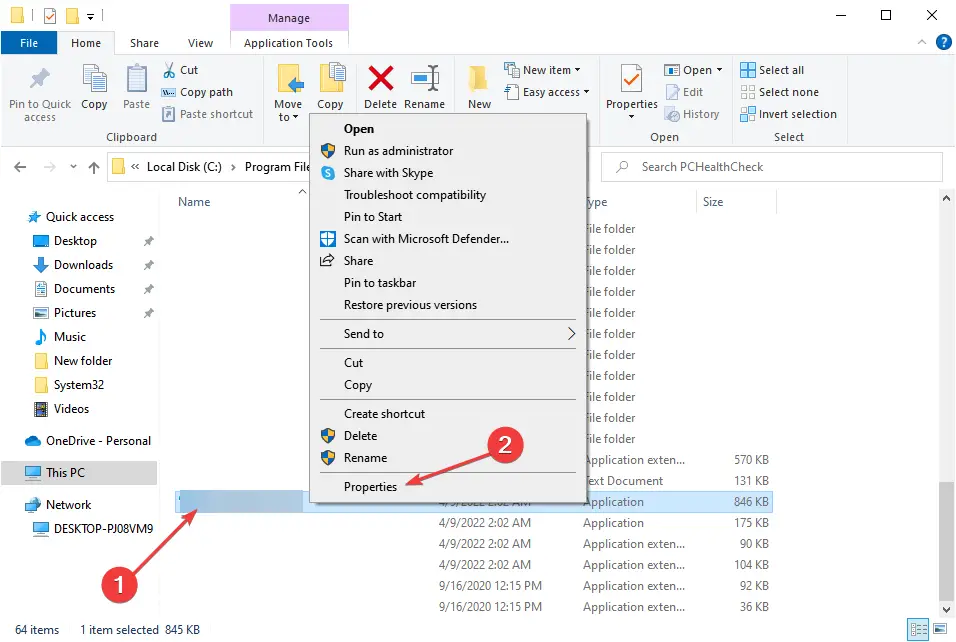
- Dirígete a la Compatibilidad pestaña, marque la casilla de Ejecute este programa como administradory luego haga clic en DE ACUERDO para guardar los cambios.
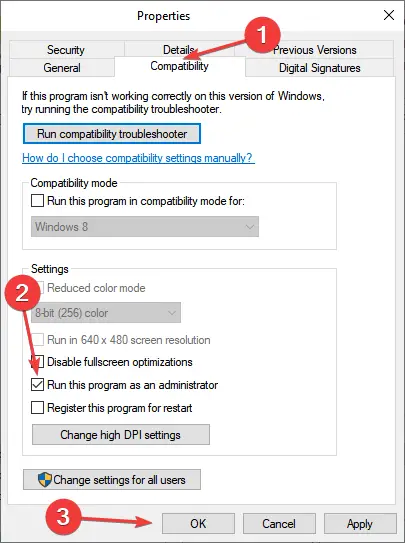
- Realice cambios similares en el iniciador de Origin también.
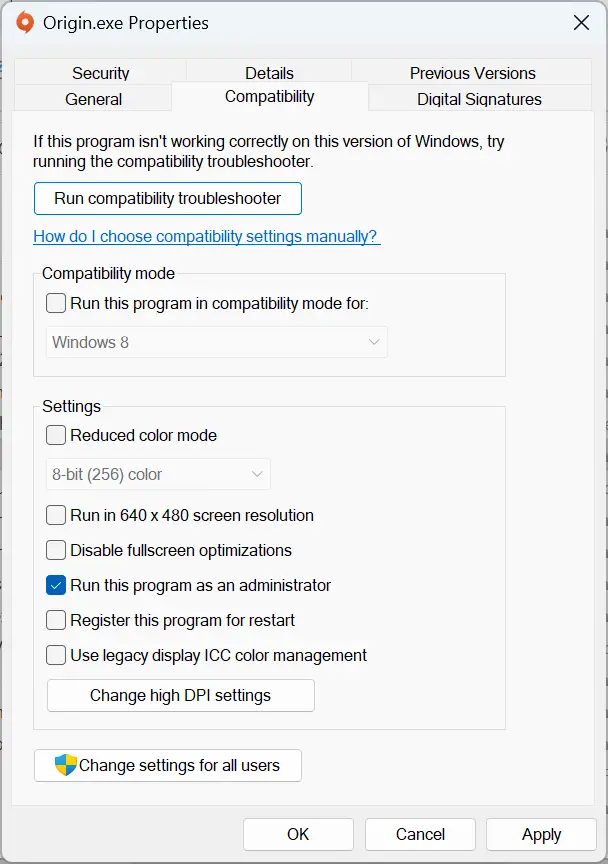
Una vez hecho esto, verifique si Battlefield 3 aún no se inicia en Windows 10. Si ese es el caso, diríjase a la siguiente solución.
2. Eliminar archivos
- Prensa ventanas + mi para abrir el Explorador de archivos, pegue la siguiente ruta en la barra de direcciones y presione Ingresar:
C:\ProgramData\Electronic Arts\EA Services\License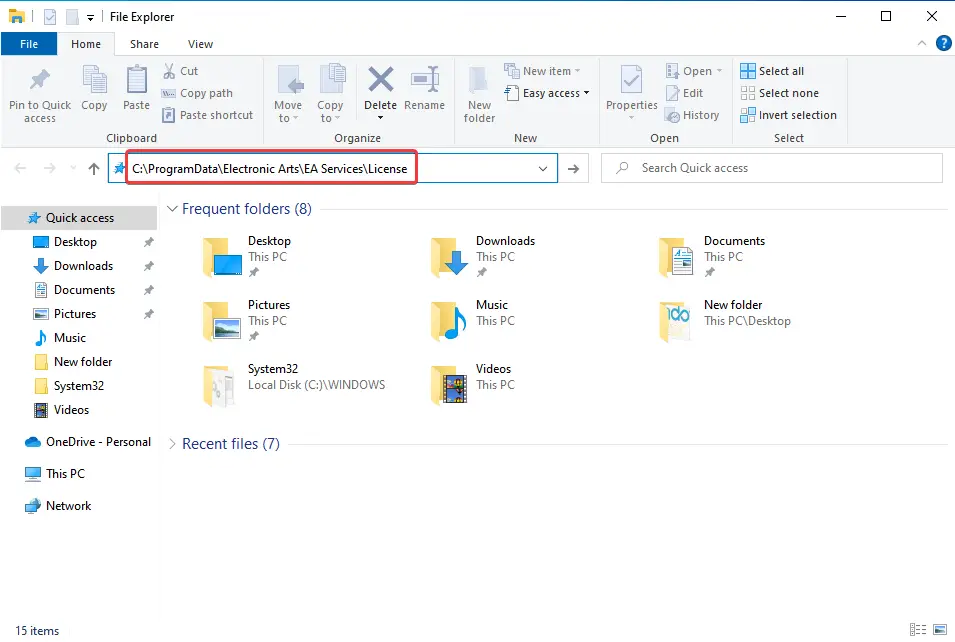
- Si no se abre, habilite los archivos ocultos en Windows.
- Ahora presiona Control + A para seleccionar todos los archivos y luego presione el botón Borrar llave.
Ahora debería poder iniciar Battlefield 3 en Windows 10 sin que se atasque.
3. Ejecutar en modo de compatibilidad
- Haga clic derecho en el iniciador del juego y seleccione Propiedades.
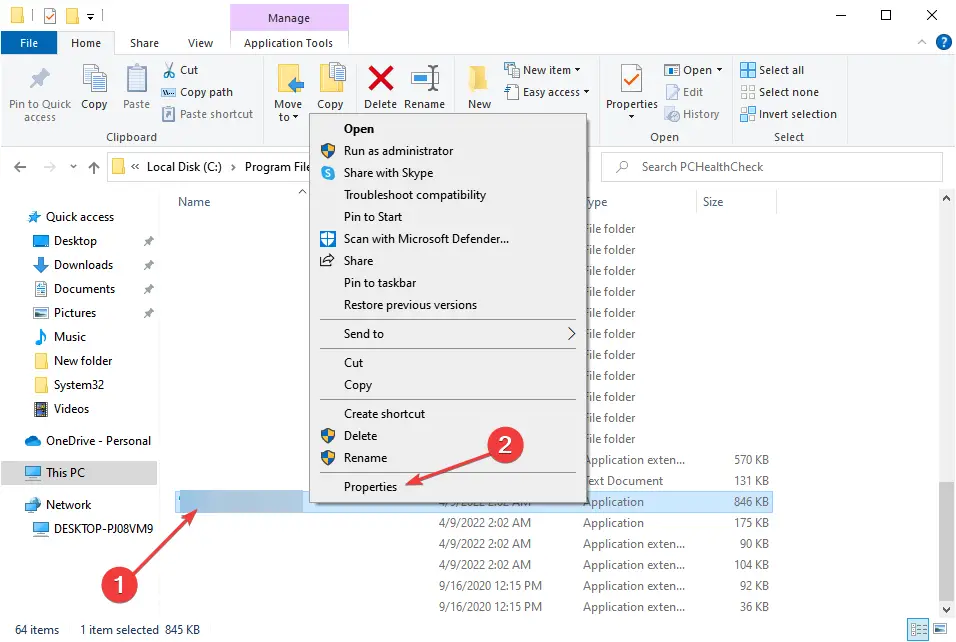
- Ve a la Compatibilidad pestaña, marque la casilla de Ejecuta este programa en modo compatibilidad paraseleccione una iteración anterior de Windows en el menú desplegable y haga clic en DE ACUERDO para guardar los cambios.
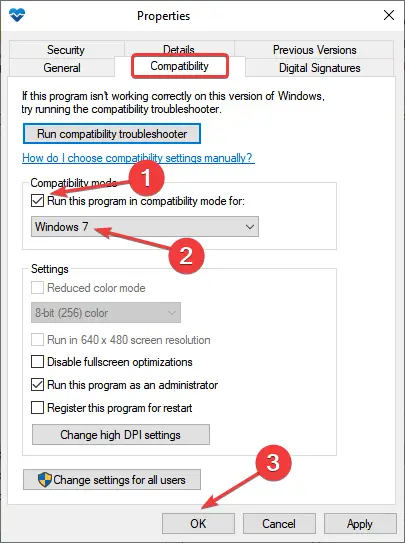
Una solución rápida cuando Battlefield 3 no se inicia en Windows 10 es ejecutar el juego en modo de compatibilidad. Recuerde, es posible que deba probar algunas iteraciones antes de que las cosas comiencen a funcionar.
4. Actualizar los controladores
- Prensa ventanas + R abrir Corrertipo devmgmt.msc en el campo de texto y presiona Ingresar.
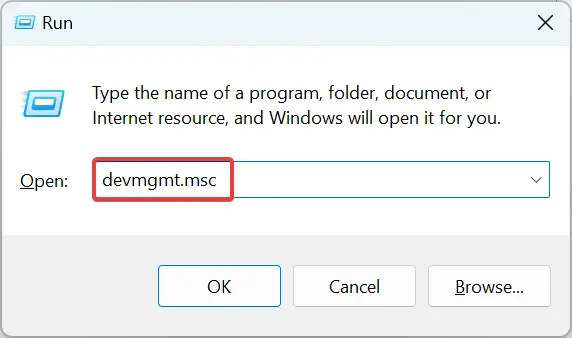
- Expandir Adaptadores de pantallahaga clic con el botón derecho en el adaptador de gráficos y seleccione Actualizar controlador.
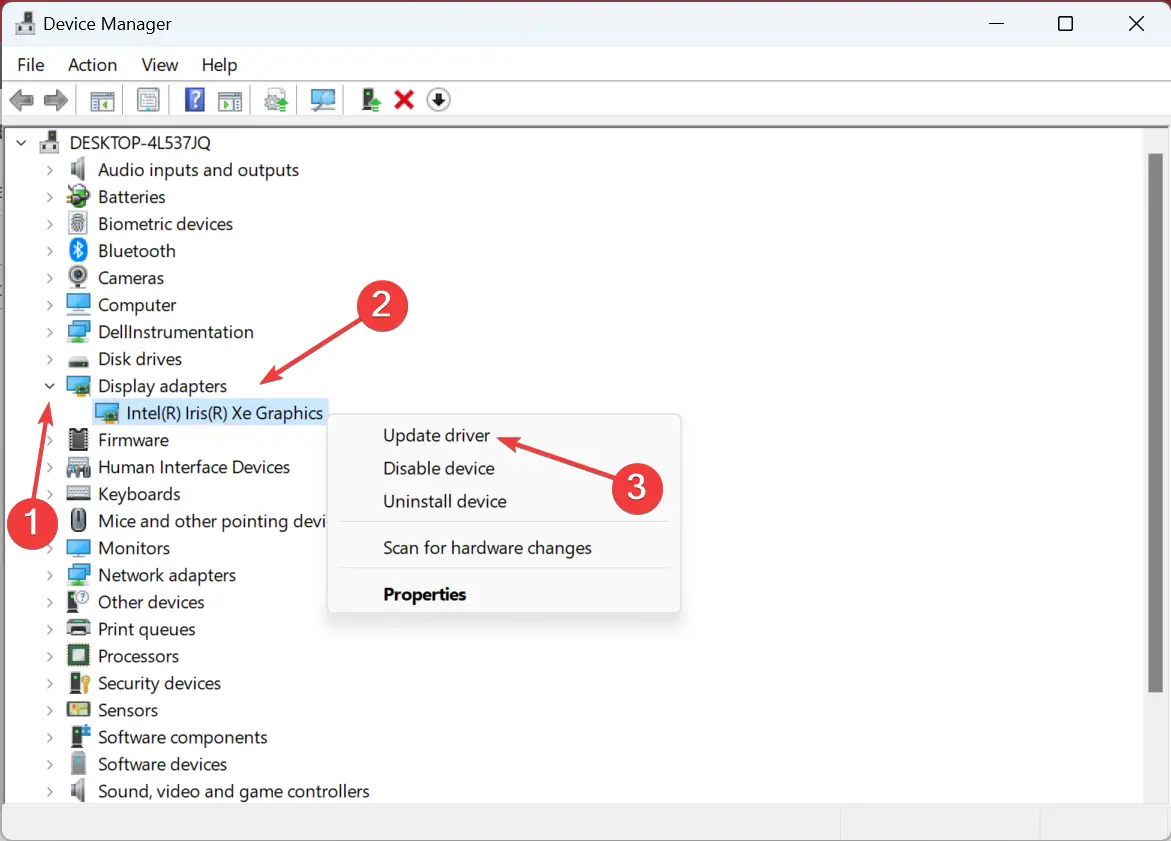
- Ahora, selecciona Buscar automáticamente controladores y deja que Windows encuentre e instale el mejor.
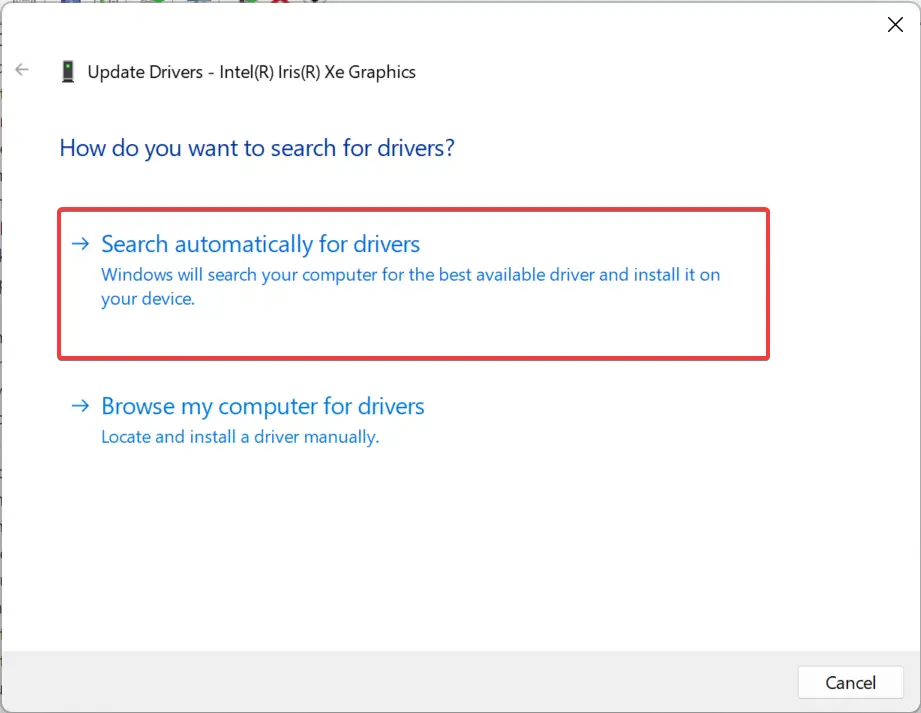
Los controladores juegan un papel vital en la PC, y el controlador de gráficos es aún más importante cuando se trata de juegos. Por lo tanto, asegúrese de actualizar el controlador de gráficos. En caso de que el sistema operativo no pueda encontrar uno, continúe e instale manualmente el controlador.
4.1 Actualizar controladores automáticamente
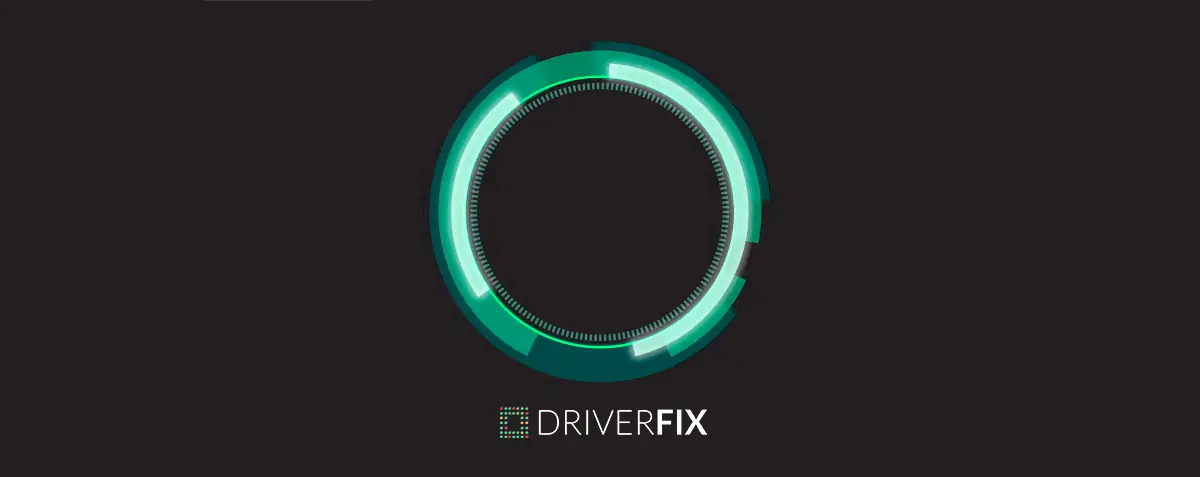
La descarga manual de controladores es un proceso que conlleva el riesgo de que se instale el controlador incorrecto, lo que puede ocasionar fallas graves en su PC. Por lo tanto, le recomendamos una herramienta alternativa que lo hará por usted.
La forma más segura y fácil de actualizar los controladores en una computadora con Windows es usando una herramienta automática como DriverFix. El toma es un software reconocido internacionalmente y es seguro (probado en Virus Total).
Aquí se explica cómo actualizar los controladores automáticamente:
- Descargar DriverFix
- Lanzar el programa
- No hay un proceso de configuración previo ya que DriverFix es completamente portátil
- DriverFix procederá a escanear su PC en busca de controladores rotos o desactualizados faltantes
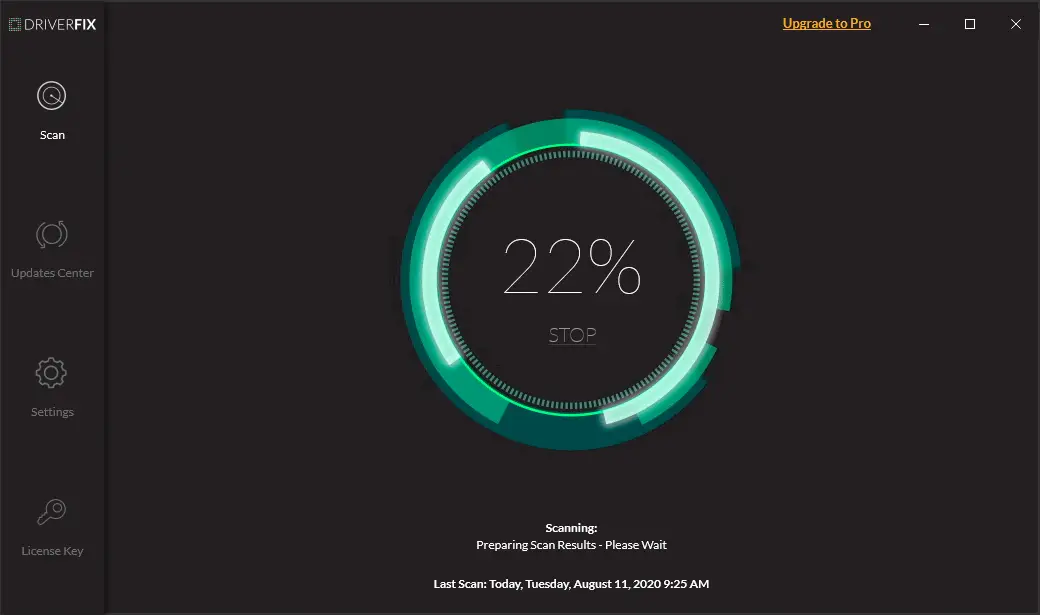
- Elija qué controladores actualizar o reparar
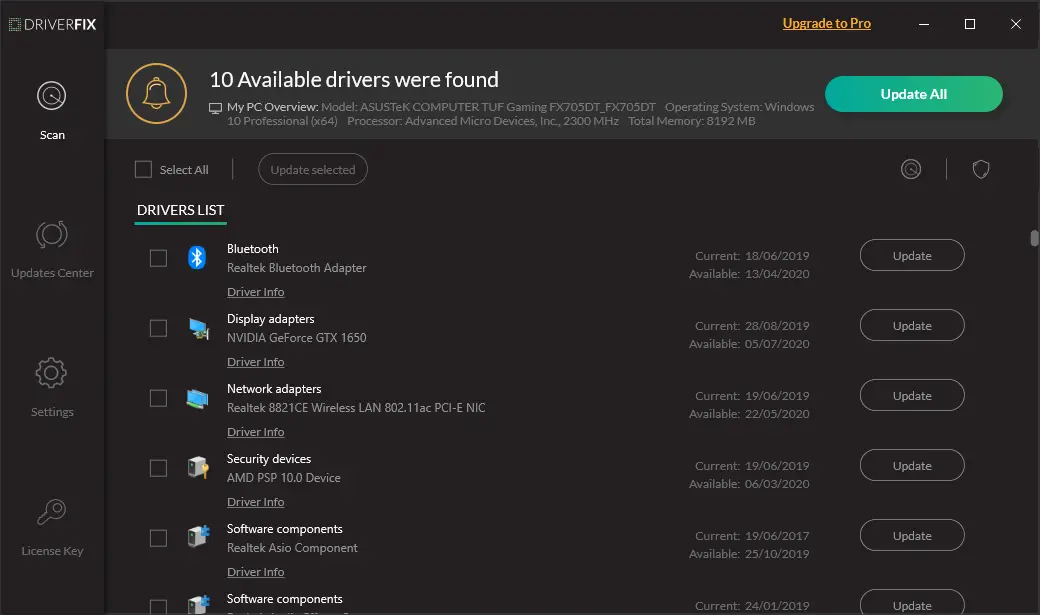
- Espere mientras DriverFix se ocupa de sus controladores
- Reinicie su PC

DriverFix
¡Mantenga los controladores de su PC actualizados y nunca se preocupe por los problemas mientras juega a Battlefield gracias a DriverFix!
Descargo de responsabilidad: Algunas funciones de esta herramienta no son gratuitas.
5. Cambiar la configuración de Battlelog
- Registrarse en registro de batallahaga clic en el icono de perfil y elija Ajustes.

- Bajo la General pestaña, deshabilite la Use el lanzamiento de juegos sin complementos opción y guarde los cambios.
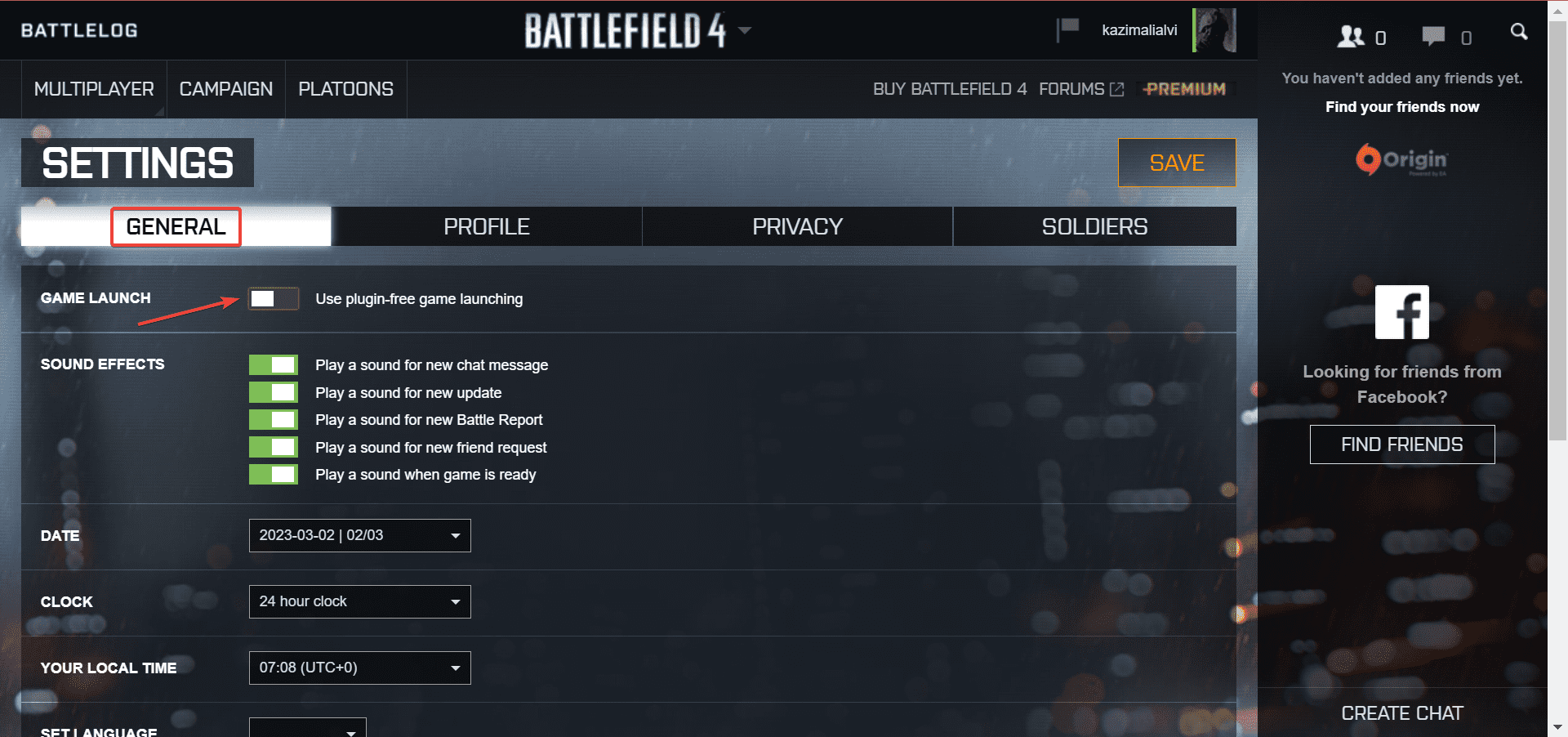
Si BF3 no se inicia desde Battlelog, estos cambios deberían ayudar a que todo funcione.
Consejo
Si tiene problemas de FPS, retrasos y ralentizaciones mientras juega, le recomendamos descargar GameFire 6 Pro (gratis). Enfocará los recursos y procesos de su computadora en el juego sin overclockear su hardware.
6. Repara archivos de juegos
6.1 Origen
- Lanzamiento Origen e ir a la Mi biblioteca de juegos sección.
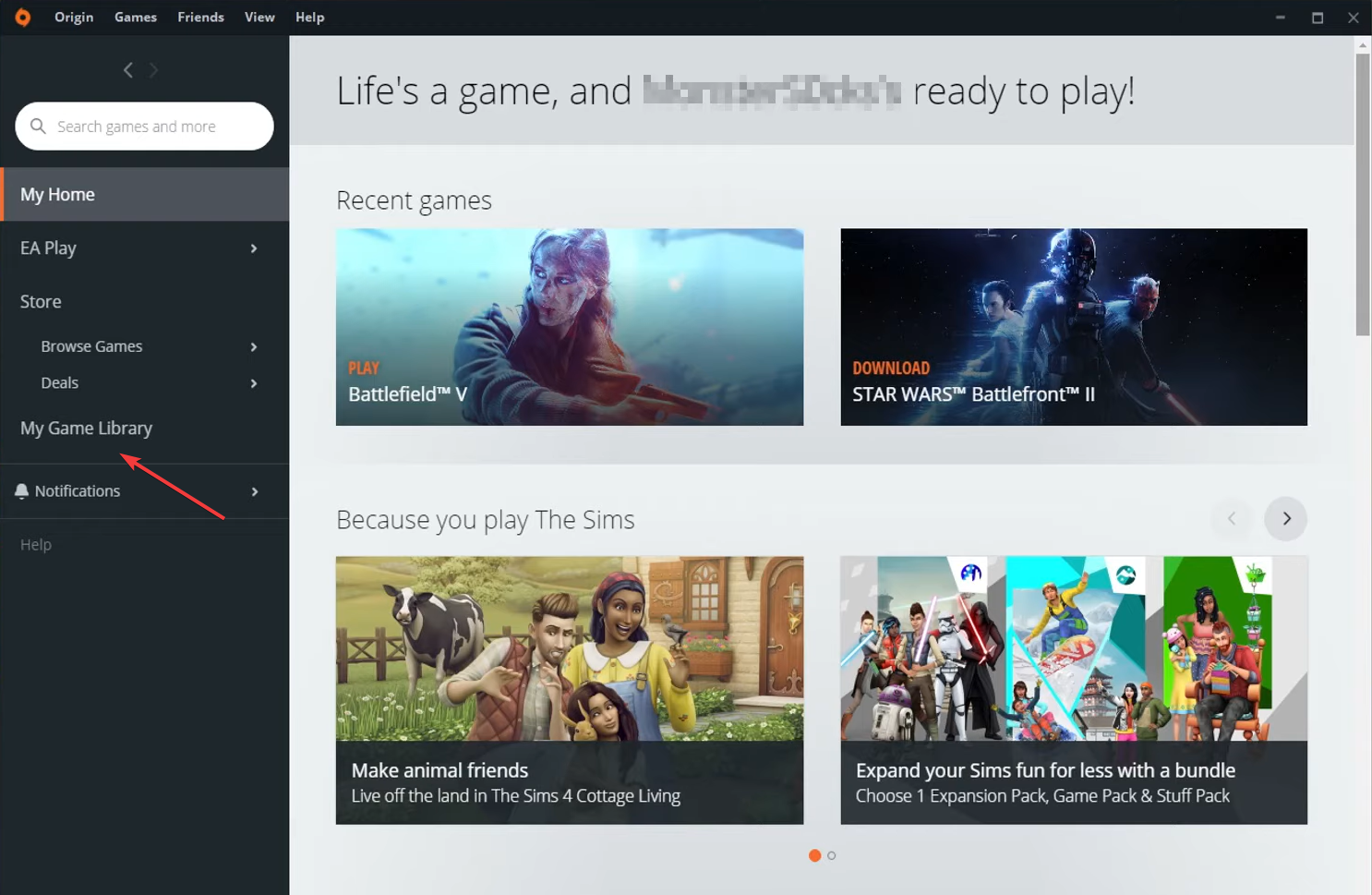
- Haga clic derecho en Campo de batalla 3y seleccione Reparar del menú contextual.
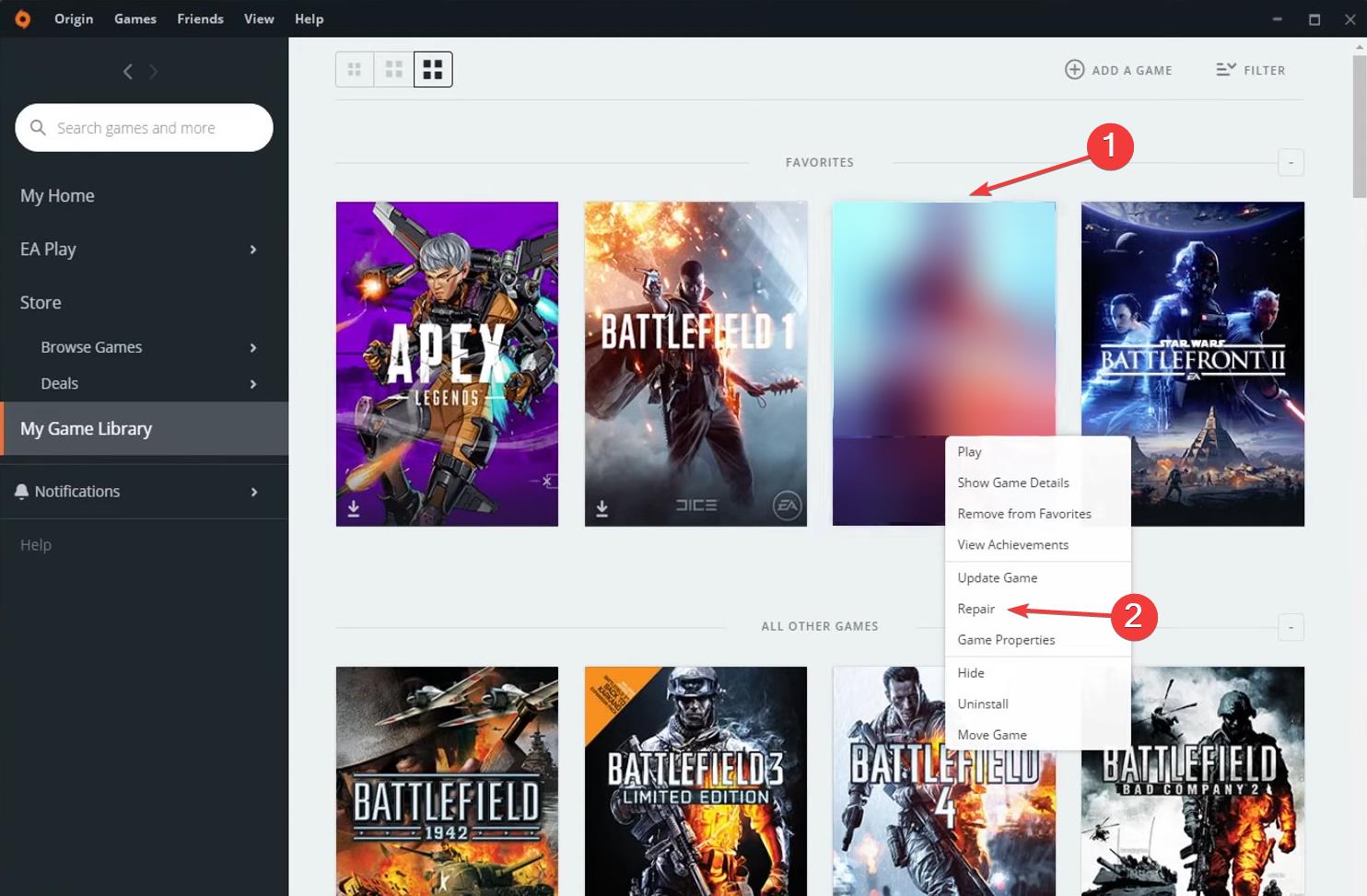
- Espere a que se complete el proceso de reparación y luego intente jugar el juego.
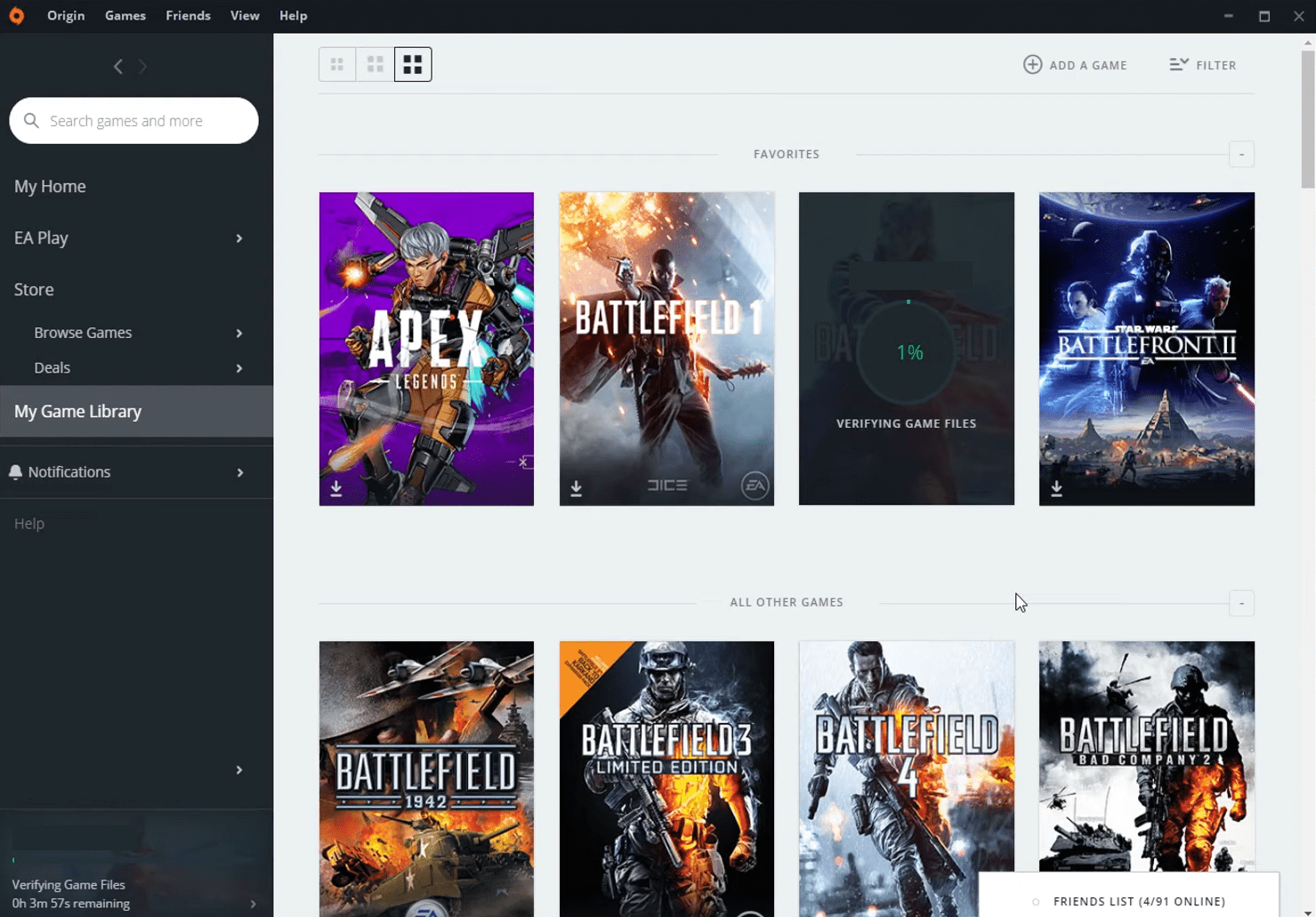
6.2 Vapor
- Lanzamiento Vaporir a Bibliotecahaga clic derecho en Campo de batalla 3y seleccione Propiedades.
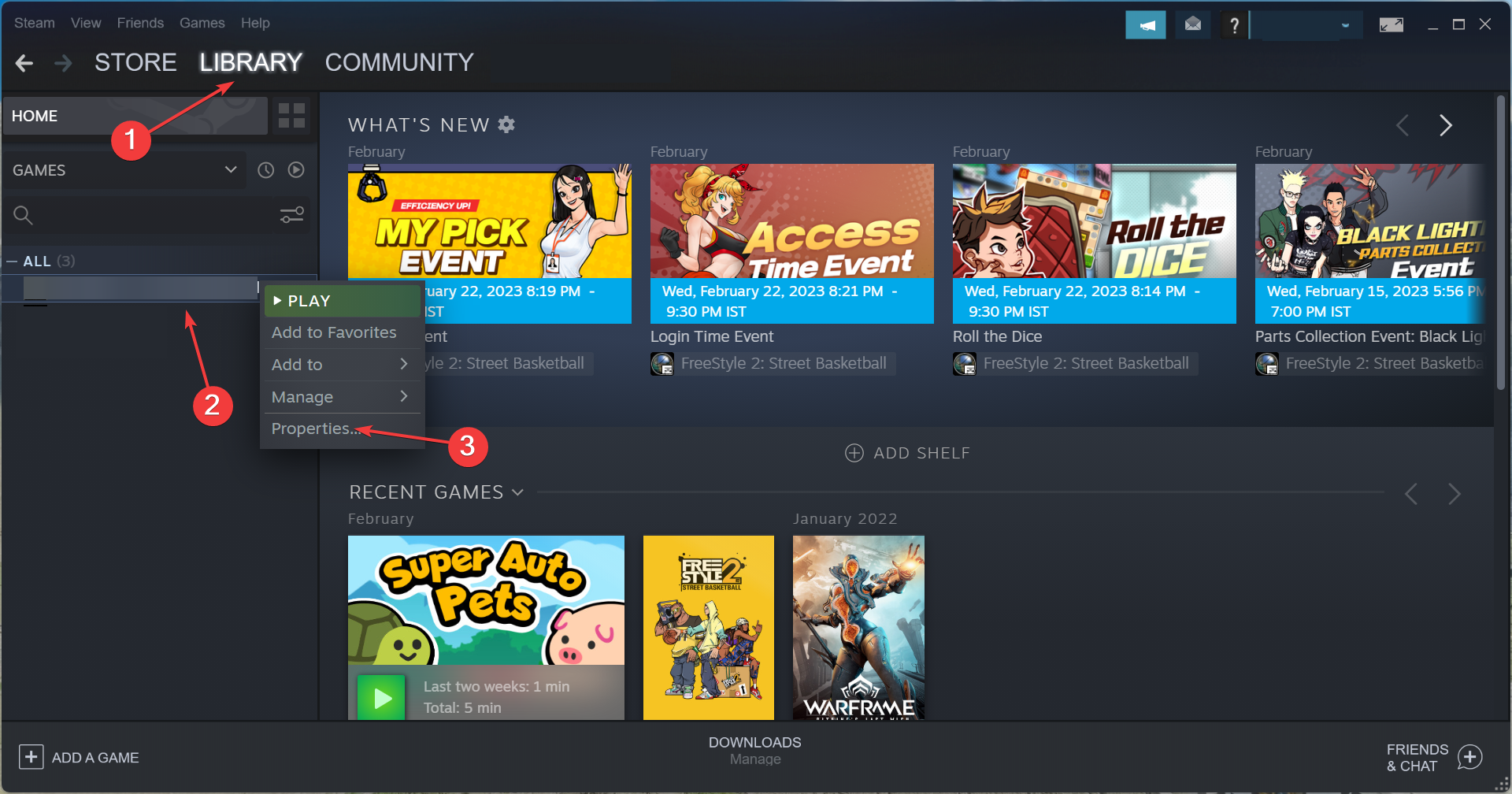
- Dirígete a la Archivos locales pestaña y haga clic en Verificar la integridad de los archivos del juego.
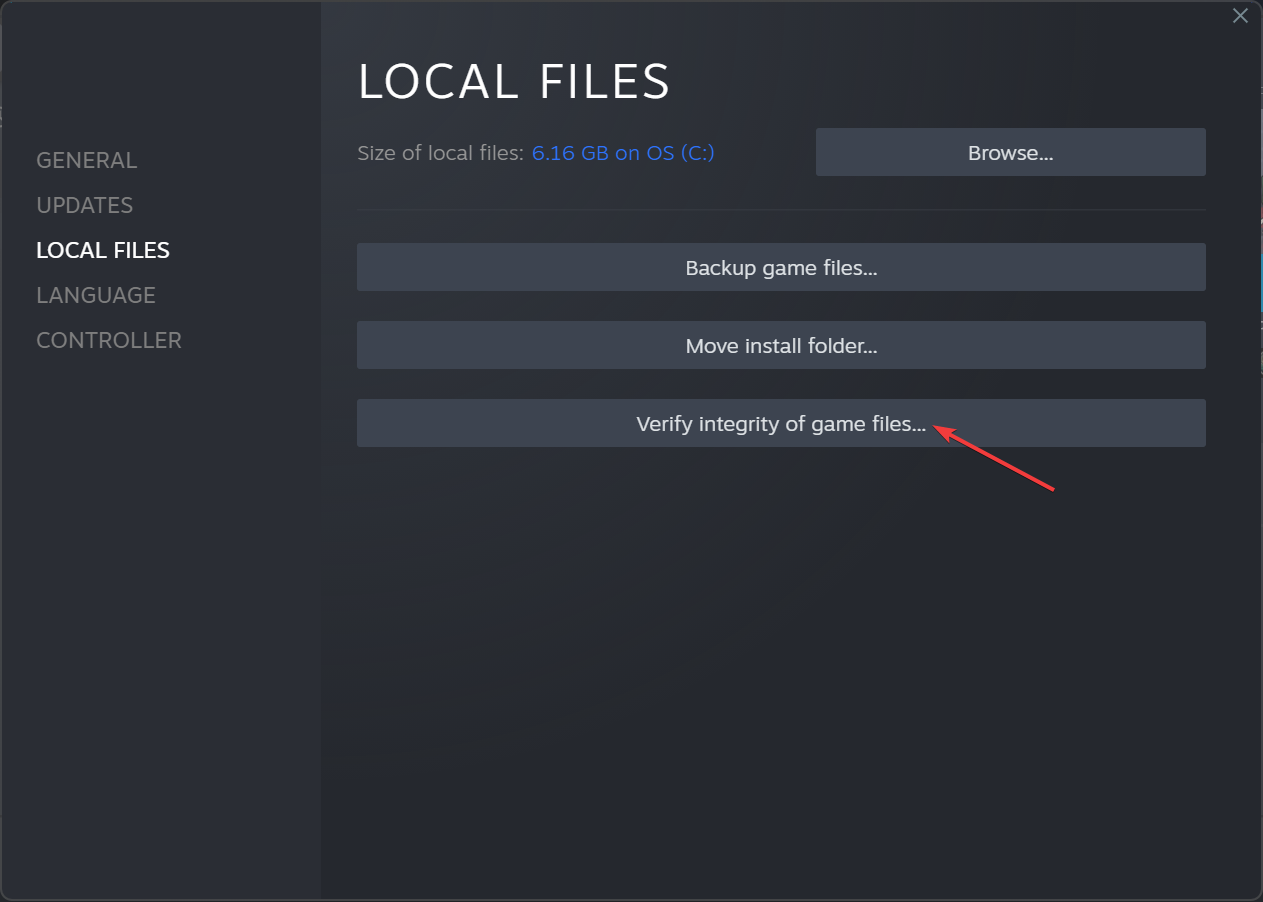
- Espere a que se complete el proceso.
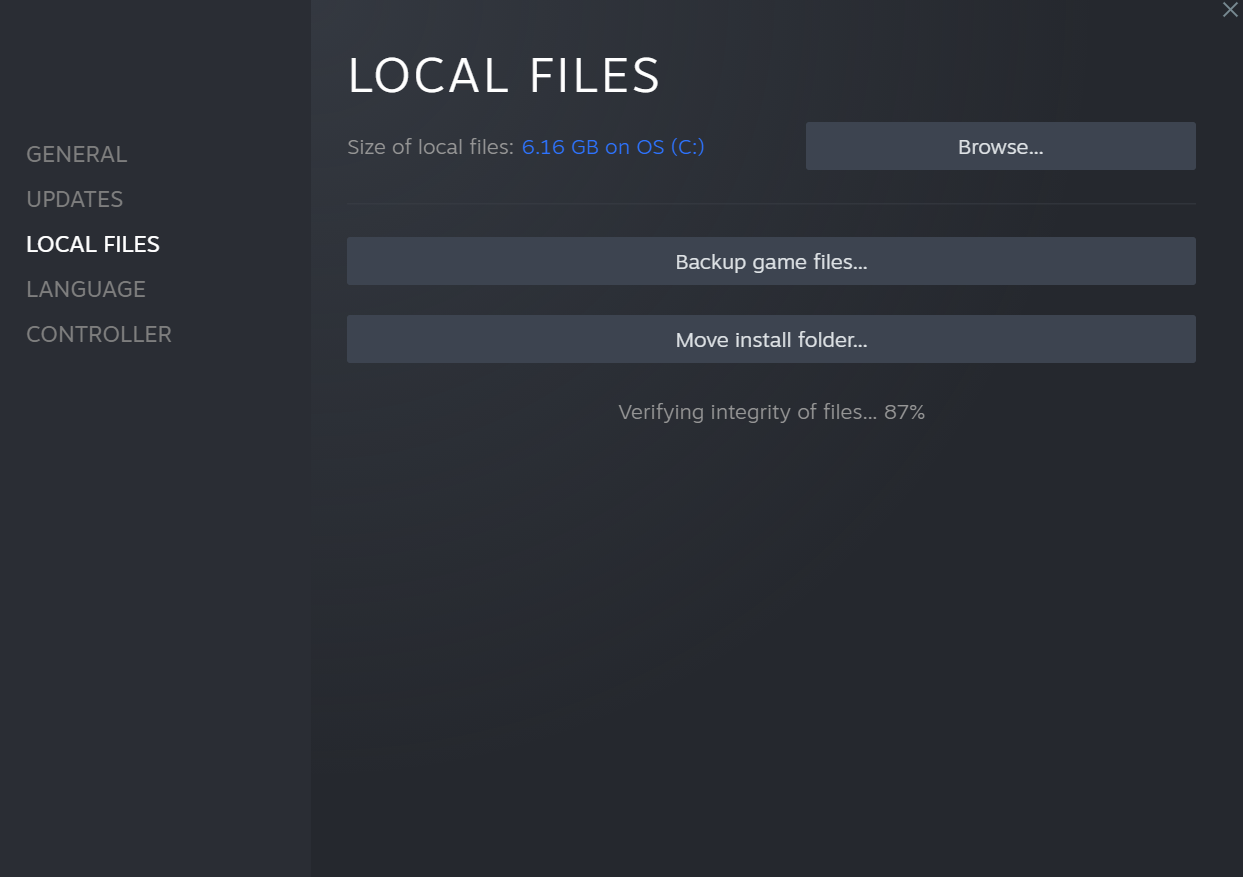
A menudo, los archivos del juego se dañan o se pierden los más importantes y, como resultado, Battlefield 3 no se inicia en Windows 10. Tanto Steam como Origin ofrecen herramientas de reparación de archivos integradas, por lo que deberías poder obtener deshacerse del problema en poco tiempo.
7. Ejecuta Battlefield 3 en modo Ventana
- Haga clic derecho en el Campo de batalla 3 atajo y seleccione Propiedades.
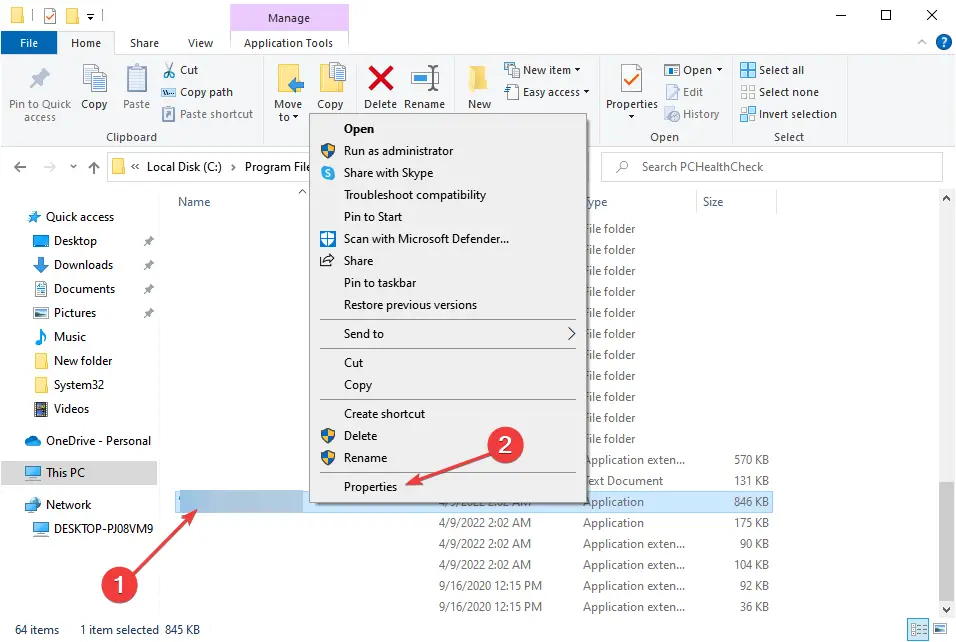
- En el Objetivo campo de texto, pegue lo siguiente mientras reemplaza ambos xxxx con la resolución de pantalla de su PC:
-noborder -width xxxx -height xxxx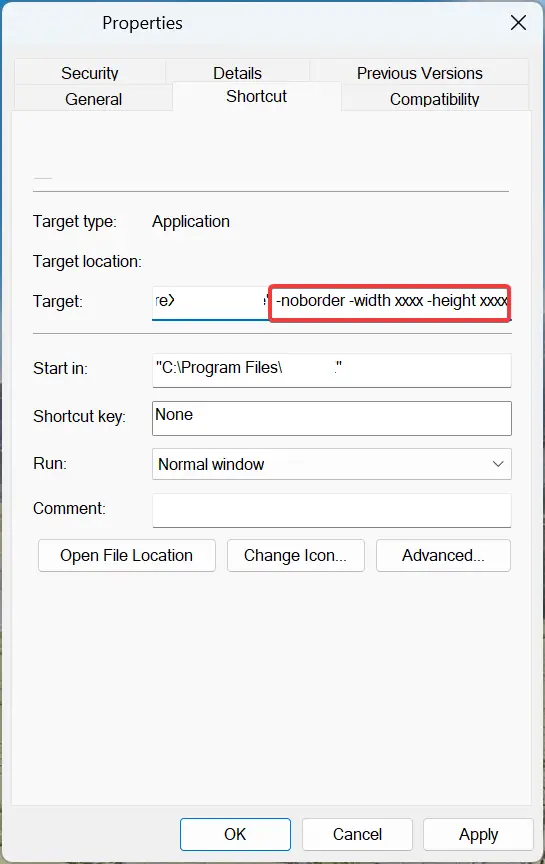
- Hacer clic Aplicar y DE ACUERDO para guardar los cambios.
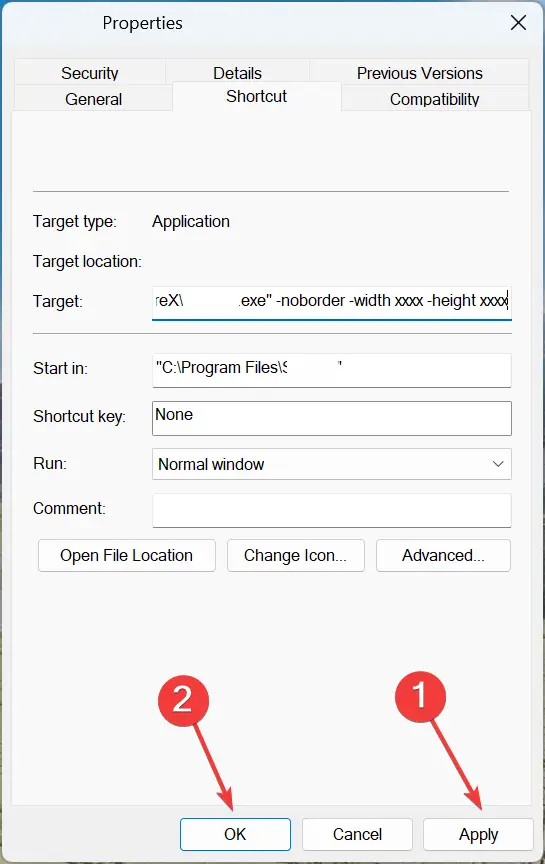
¡Eso es todo! Si las soluciones anteriores no funcionaron, esto debería ayudar a poner las cosas en marcha si Battlefield 3 no se iniciaba en Windows 10.
Además, antes de irse, no olvide consultar algunos consejos sencillos para mejorar el rendimiento de los juegos de Windows.
Para cualquier otra consulta o para compartir una solución que no figura aquí, comente a continuación.



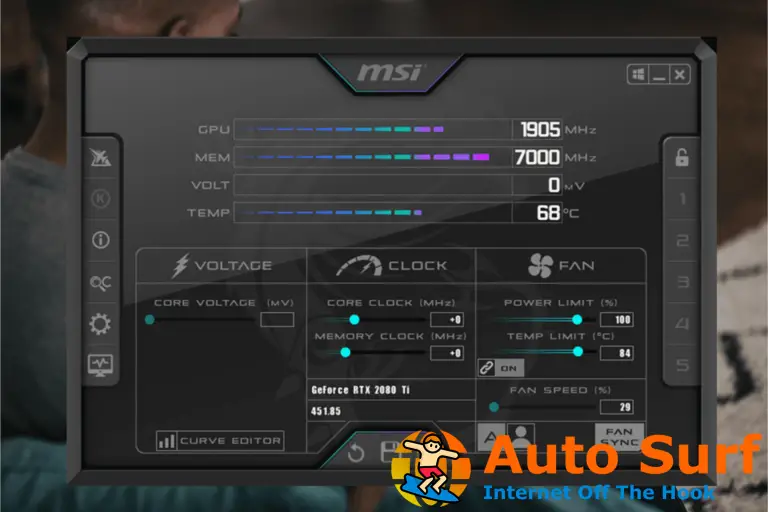
![El teclado Lenovo IdeaPad 320 no funciona [Easy Fix] El teclado Lenovo IdeaPad 320 no funciona [Easy Fix]](https://auto-surf.ro/wp-content/uploads/1646834646_322_El-teclado-Lenovo-IdeaPad-320-no-funciona-Easy-Fix-768x512.jpg?v=1646834649)
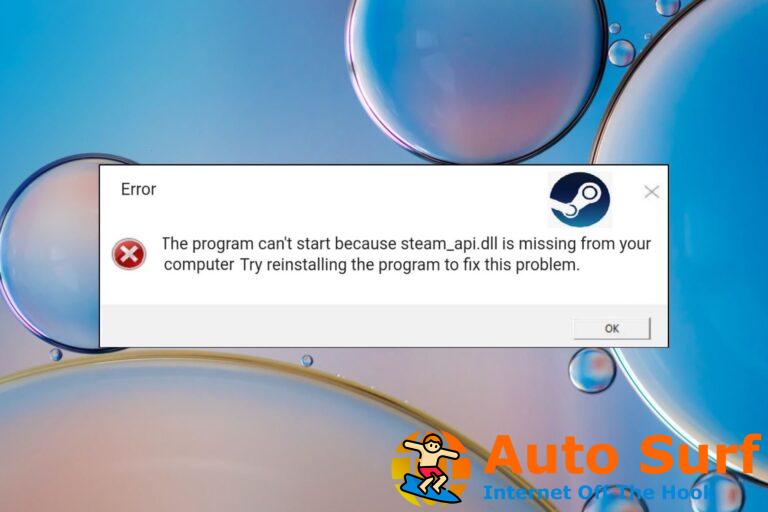
![Services.msc no se abre o no responde [Full Fix] Services.msc no se abre o no responde [Full Fix]](https://auto-surf.ro/wp-content/uploads/1644622494_727_Servicesmsc-no-se-abre-o-no-responde-Full-Fix-768x512.jpg?v=1644622496)
![Discordia el ruido estático al transmitir [Fixed] Discordia el ruido estático al transmitir [Fixed]](https://auto-surf.ro/wp-content/uploads/1644672344_92_Discordia-el-ruido-estatico-al-transmitir-Fixed-768x512.jpg?v=1644672346)
